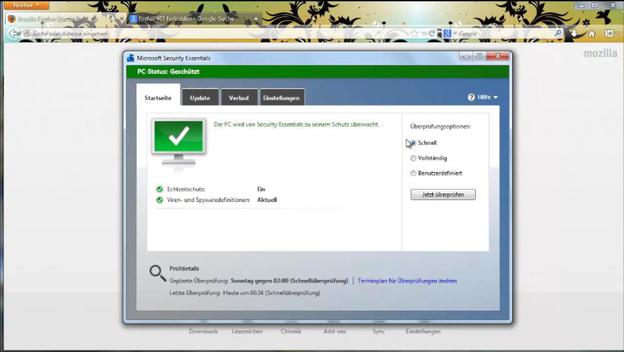ВИДЕО: Firefox: 403 запрещено
Исправить страницу ошибки "403: запрещено" в Firefox
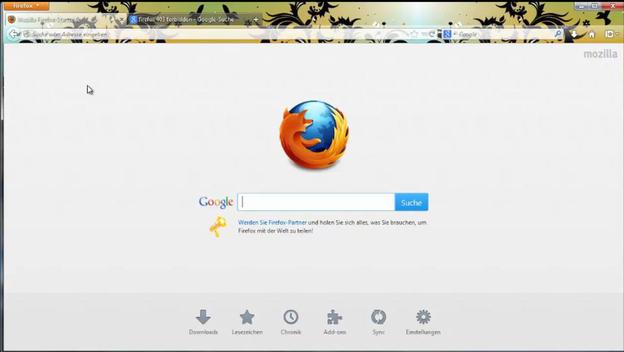
При попытке перейти на сайт вместо сайта появляется страница с ошибкой «403: запрещено» это часто происходит потому, что Firefox хочет установить соединение через прокси, а это не функции.
- Чтобы решить эту проблему, вы должны сначала проверить настройки прокси в настройках Firefox и установить там «Без прокси». Вы можете найти эту опцию настройки в разделах «Дополнительно» и «Сеть» с помощью кнопки «Настройки», которую вы затем найдете в правом верхнем углу.
- Вы также должны проверить, установили ли вы надстройку, с помощью которой вы можете установить соединение с прокси-сервером. Для этого запустите обзор надстройки с помощью Ctrl + Shift + A (Windows) или Cmd + Shift + A (Mac) и найдите «Прокси» в правом верхнем углу. Затем деактивируйте или удалите соответствующие надстройки.
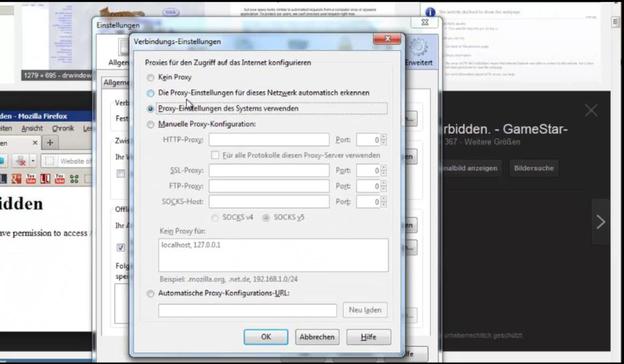
Проверьте и устраните другие причины
Если вы продолжаете получать страницу с ошибкой «403: запрещено» при серфинге через Firefox, это может быть по другим причинам. которые вам лучше всего проверять один за другим и пытаться снова после каждого шага к неисправному веб-сайту. звонить.
- Сначала проверьте, установлен ли у вас блокировщик всплывающих окон для Firefox. Как и надстройка прокси, это может привести к ошибке «403: запрещено». Отключите блокировщик всплывающих окон через управление надстройкой или, при необходимости, полностью удалите его.
- Затем очистите кеш и удалите файлы cookie через Firefox. Вы можете найти эту опцию в меню Firefox "Инструменты" в разделе "Последние версии". Лента новостей Прозрачный".
- Затем убедитесь, что ваш брандмауэр не блокирует Firefox. Вы можете выполнить поиск заблокированных приложений в настройках брандмауэра. или отключите брандмауэр, который вы используете, на несколько секунд, чтобы исключить причину жестяная банка.
- Затем запустите полное сканирование вашего компьютера с помощью антивирусной программы, так как вирус или другое вредоносное ПО также может повлиять на просмотр веб-страниц через Firefox. Перед проверкой обновите вирусную сигнатуру вашей антивирусной программы.
- Если вы продолжаете получать страницу с ошибкой «403: запрещено», возможно, Firefox неисправен. Поэтому удалите Firefox с вашего ПК, а затем переустановите веб-браузер. Чтобы вы не потеряли свои данные (закладки, данные форм и т. Д.) В процессе, вы можете сделать синхронизация так что ваши данные снова будут доступны после установки.
Не удается подключиться к Firefox - полезная информация
Если вы получаете сообщение об ошибке при посещении веб-сайта через Mozilla Firefox ...